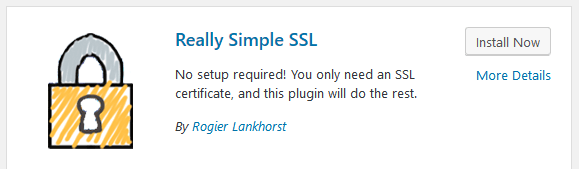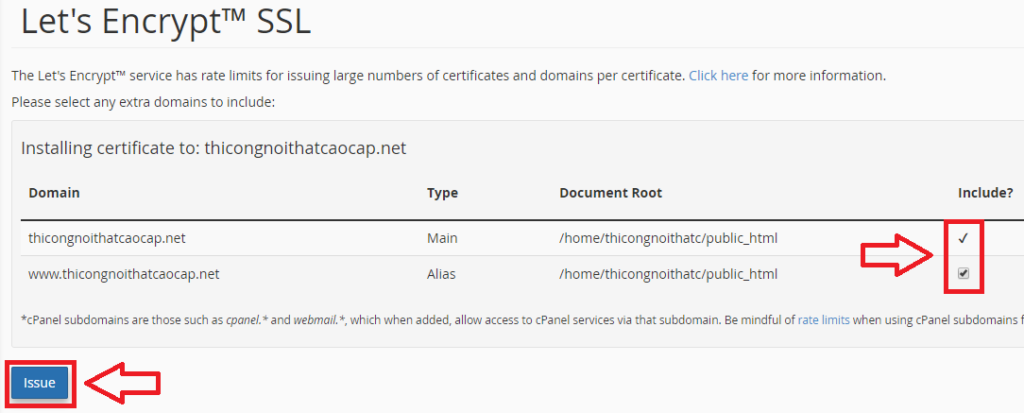Hướng dẫn cài đặt chứng chỉ SSL Let’s Encrypt miễn phí trên CPanel
Hướng dẫn cài đặt chứng chỉ SSL Let’s Encrypt miễn phí trên hosting CPanel thông qua vài click thật đơn giản và dễ dàng
Xem thêm: Tadu.vn – WordPress Hosting cực tốt , hỗ trợ cài đặt chứng chỉ SSL Let’s Encrypt miễn phí
[toc /]
SSL Let’s Encrypt là gì?
Let’s Encrypt là một trong các nhà cung cấp SSL miễn phí tốt nhất hiện nạy. Let’s Encrypt Cho phép cài đặt trục tiếp trên Direct Admin và cả cPanel chỉ với 1 nhấp chuột.
Sau động thái “mạnh tay” của Google khi tuyên bố trình duyệt Chrome sẽ cảnh báo không an toàn đối với các trang web không sử dụng giao thức HTTPS bắt đầu từ năm 2017, việc cài đặt SSL cho website đã trở nên cấp thiết và khẩn trương hơn bao giờ hết. Nắm bắt được nhu cầu đó, rất nhiều nhà cung cấp đã nhanh chóng tích hợp chứng chỉ SSL miễn phí – Let’s Encrypt vào dịch vụ hosting của mình.

Hướng dẫn dưới đây sẽ giúp bạn cài đặt Let’s Encrypt một cách đơn giản nếu bạn đang sử dụng dịch vụ có giao diện cPanel
Yêu cầu trước khi cài đặt chứng chỉ SSL Let’s Encrypt
- Bạn phải có hosting CPanel tích hợp plugin cài SSL Let’s Encrypt (không phải nhà cung cấp hosting nào cũng tích hợp sẵn)
- Trỏ tên miền về IP của hosting (ping kiểm tra trước khi cài đặt
Các bước cài đặt chứng chỉ SSL Let’s Encrypt trên CPanel
Để dễ thao tác, bạn chuyển giao diện hosting về giao diện mới nếu hosting của bạn đang sử dụng giao diện cũ.
Cách 1: Chọn Switch Theme -> chọn paper_lantern
Cách 2: Tới mục Preferences -> Click Change Stye -> Click Apply mục Basic
Tiếp theo, tìm đến section Securiry và click vào Let’s Encrypt SSL
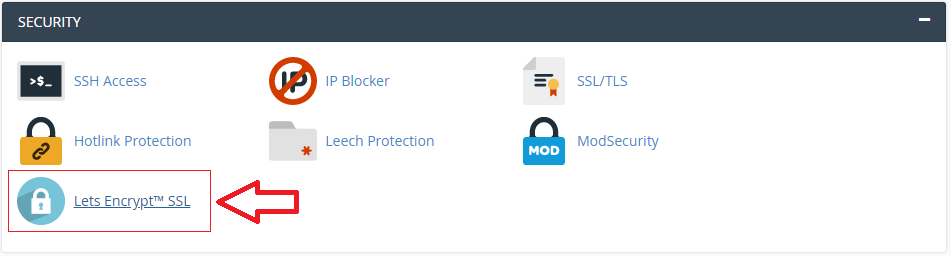
Trong danh sách domain bên dưới, click vào link Issue tương ứng với tên miền bạn muốn cài đặt SSL.
Ví dụ của mình là thicongnoithatcaocap.net
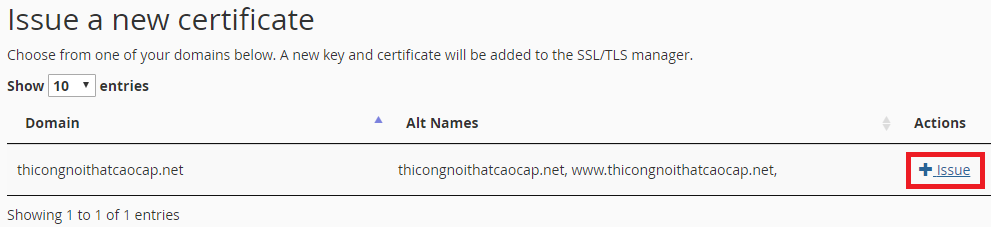
Sau đó nhấn nút Issue để tiến hành cài đặt.
Nếu không có vấn đề gì, bạn sẽ thấy thông báo màu xanh.
Quay trở lại trang Let’s Encrypt SSL ở bước đầu tiên bạn sẽ thấy domain đã được cài đặt chứng chỉ SSL free thành công. Có thể click View để xem thông tin chi tiết.
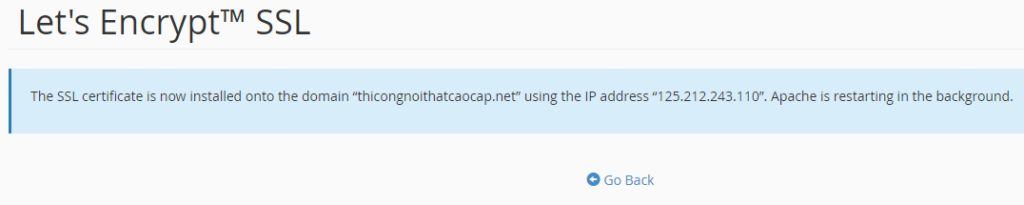
Cuối cùng, bạn cài thêm plugin Really Simple SSL để blog/ website của mình hoạt động với giao thức HTTPS một cách hoàn hảo thì bài viết này là dành cho bạn. Plugin này giúp bạn tự động thay thế toàn bộ link HTTP thành HTTPS và redirect tự động từ HTTP sang HTTPS